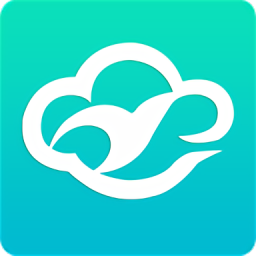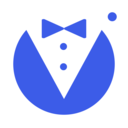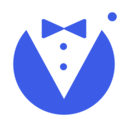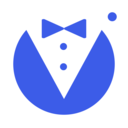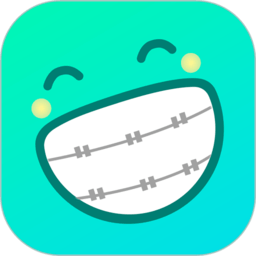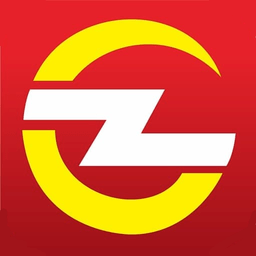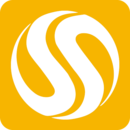驱动精灵怎么开启自动修复功能 驱动精灵开启自动修复功能教程
时间:2022-06-07
驱动精灵怎么开启自动修复功能?驱动精灵开启自动修复功能让用户可以更好的使用驱动,延长驱动的使用年限的,下面就是小编整理的驱动精灵开启自动修复功能教程,快来看看吧!
驱动精灵开启自动修复功能教程
第一步:点击“驱动精灵”(如图所示)。

第二步:在“驱动精灵”窗口中,点击“菜单”按钮(如图所示)。
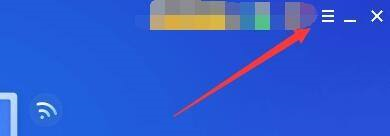
第三步:在弹出下拉栏中,点击“设置”(如图所示)。
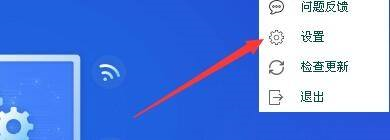
第四步:在“设置”窗口中,点击“安全保护”(如图所示)。
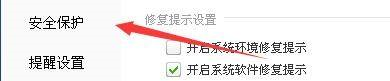
第五步:在“安全保护”窗口中,勾选“开启驱动精灵自动修复功能”(如图所示)。

第六步:点击“确定”即可(如图所示)。
以上就是小编为大家带来的软件教程了!更过好玩的游戏请关注:11ba游戏下载站你想要的,想不到的我们都应有尽有!
相关阅读
更多
- 陶静案:深爱还是过度束缚? 01.27
- 丹麦丹特声是否为进口品牌? 01.20
- 国际与亚洲服装尺码差异解析 01.07
- 奇迹MU全套装详细指南与图鉴 12.31
- 驱动精灵怎么设置垃圾警告大小 驱动精灵设置垃圾警告大小教程 07.06
- 驱动精灵怎么开启修复提示 驱动精灵开启修复提示教程 07.06
- 驱动精灵怎么关闭开机弹窗 驱动精灵关闭开机弹窗教程 07.06
- 驱动精灵怎么设置备份驱动到ZIP文件 驱动精灵设置备份驱动到ZIP文件教程 06.07
- 驱动精灵怎么设置CPU预警温度 驱动精灵设置CPU预警温度教程 06.07
- 驱动精灵如何更改备份路径 驱动精灵更改备份路径教程 06.07
- 驱动精灵怎么开启驱动保护功能 驱动精灵开启驱动保护功能教程 06.07
- 驱动精灵怎么进行声音修复 驱动精灵进行声音修复教程 06.07